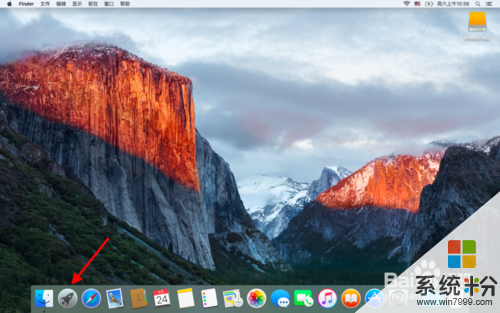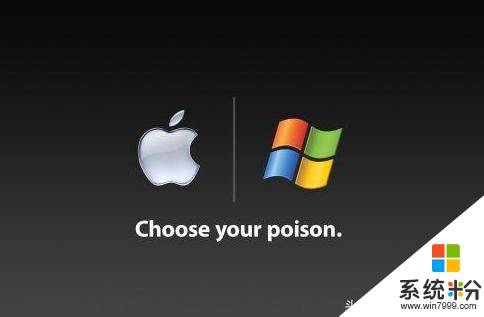已解決蘋果電腦怎麼安裝windowr7了解的親說下
提問者:興洲 | 瀏覽次 | 提問時間:2016-12-23 | 回答數量:4
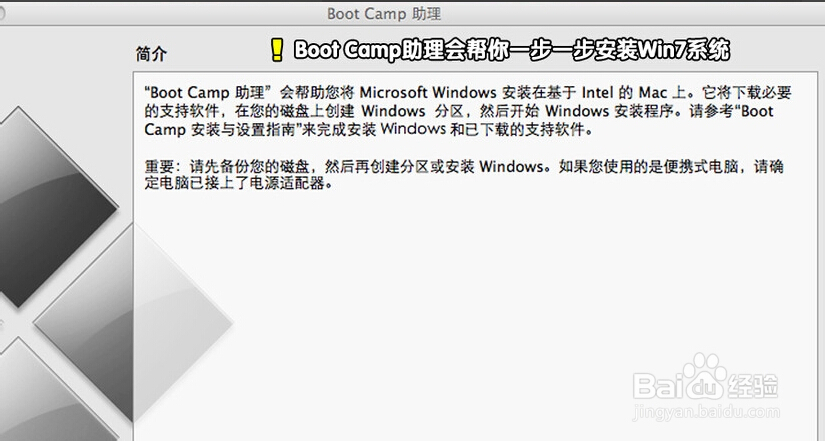 你好!很高興為你解答, 不知道你是蘋果的哪款電腦。 Mac安裝Win雙係統的方法,使用官方正規的 Boot Camp 安裝方法。 首先,在蘋果桌麵的底部的 Dock 菜...
你好!很高興為你解答, 不知道你是蘋果的哪款電腦。 Mac安裝Win雙係統的方法,使用官方正規的 Boot Camp 安裝方法。 首先,在蘋果桌麵的底部的 Dock 菜...
已有4條答案
靜淵柒仔
回答數:121405 | 被采納數:208
你好!很高興為你解答, 不知道你是蘋果的哪款電腦。 Mac安裝Win雙係統的方法,使用官方正規的 Boot Camp 安裝方法。 首先,在蘋果桌麵的底部的 Dock 菜單,找到並打開 應用程序。 會看到,有個 實用工具 文件夾,打開它 實用工具 裏,可以看到有個 Boot Camp 助理,打開它 可以看到Boot Camp的介紹,用來安裝Windows的,點繼續 給Windows的C盤分大小,可以 使用32G,也可以均等分割,或者可以拖動中間的小點,隨意分,具體根據你的使用情況來定,如果Windows用得多就多分點。好了之後點 分區 點 分區 後,等待........................... 可以看到Boot Camp助理的提示,讓你放入Windwos的光盤,然後點開始安裝即可。 放入光盤,你點開始安裝後,會自動重啟,讀取你放入的Windows光盤(第一次安裝,請盡量使用硬裝版的光盤),如果實在沒有的話,Ghost的也將就。 開始讀取光盤後,就會到熟悉的Windows安裝界麵,你可以自行操作。 如果是硬裝版的Windows光盤,在藍屏畫麵,讓你選擇吧Windows安裝在哪個分區那個畫麵,記得是安裝在一個叫 BootCamp 的分區,按下回車鍵之後,使用NTFS快速格式化,之後就不用管了,直接等安裝過程完成,直到Windows桌麵。 如果是Win7的話,到了讓你選擇安裝在哪個分區的時候,一樣的,選擇BootCamp這個分區,但是記得格式化一次,Win7安裝時,到了選擇安裝到哪個分區時,右下角,你會看到有個 高級選項,點一下之後,會彈出格式化的選項,記得,是格式化BootCamp這個分區。 如果你的光盤代有 驅動集成 的,請 不要集成驅動。 還有就是,因為蘋果電腦的特殊情況,你安裝Windows隻有一個分區,也就是隻有一個C盤。(多分區的安裝方法比較複雜,針對你剛用的情況,所以先采用蘋果官方正規方式) 等Windows完全安裝完成以後,到了Windows桌麵後,請放入你隨機附帶的蘋果光盤,光盤在你的電腦包裝盒的裏麵,還有一個小的扁的長方形的小盒子,裏麵有兩場光盤,上麵印有Mac OS X 那張光盤,不單有蘋果正版的係統,還有蘋果機想Windows下的所有驅動程序,放入蘋果的光盤後,你把BootCamp驅動安裝完之後,就完整了。 還有個要注意的地方就是,因為剛安裝好Windows,在沒有驅動的情況下,你按光盤彈出的鍵是沒反應的,你需要用鼠標對著 光驅 - 右鍵 -彈出。然後再放入蘋果的光盤安裝蘋果電腦在Windows下的驅動。
2016-12-29 11:12:01
讚 12140
戀愛非常不精彩
回答數:13260 | 被采納數:2
步驟/方法
1、在保持電腦聯網的狀態下,在應用程序下,進入實用工具選項。
2、找到並進入Boot Cmap 助理工具,此工具就是專門用來給蘋果筆記本安裝Windws係統的。
3、軟件會自動下載筆記本的Windows驅動程序,驅動程序可以儲存在CD或DVD上,也可儲存在U盤、移動硬盤上。
4、之後為係統分區,隻需拖住中間的分割條即可。
5、重新後進入Win7的安裝界麵,使用前需要格式化硬盤。
6、啟動後插上保存驅動文件的存儲介質,開始給係統安裝驅動。
7、啟動後可看都有係統進入選項,左側的為MacOS,右邊的是Win7。
8、至此你就已經完成了對蘋果筆記本安裝Win7的操作
希望我的回答對您有所幫助!
2016-12-25 17:02:56
讚 1326
21silva21
回答數:2704 | 被采納數:0
蘋果電腦安裝win7方法:
首先在蘋果界麵中打開FINDER就是左邊第一個在屏幕最上邊選擇“前往”菜單
然後在下拉菜單中選擇實用工具(還是常用工具記不清楚了)打開後有一個硬盤樣式的圖標開頭是BOOT 雙擊點開然後有兩個選擇按鈕一個是下載驅動一個是我已經有驅動直接安裝,根據需求選擇好,然後開始分區,了拖動兩個之間的那個小黑點可以選擇分區大小,根據自己的需求選擇好,然後把windows的係統盤裝入光驅按照提示裝完很簡單的,裝完後吧驅動盤裝進電腦安裝好驅動就搞定了驅動一般都是隨機贈送的。啟動時按住OPTION鍵選擇啟動係統。
2016-12-25 18:22:30
讚 270
1、安裝係統前準備:外置DVD光驅,或者U盤做虛擬光驅啟動,準備好後連接一下網絡,然後在應用程序中找到“實用工具”;
2、然後在實用工具找到“Boot Camp助理”
3、選擇下一步,首先下載MAX對windows支持然後“我已經將windows支持軟件下載到CD、DVD或外置光盤中
4、儲存windos組件:“選擇將副本存儲到外置驅動器”然後選擇我們保存的目錄(即是你要保存到哪裏)選擇好目錄後“啟動windows安裝器”
5、創建windows分區,根據提示即可,分區後兩個磁盤相互可以讀取,但不可以寫入數據
6、分區好後可以看到剛剛分區好的磁盤,安裝前先格式化該磁盤
7、所有環境都準備好後,就開始選擇磁盤安裝了
2016-12-29 11:11:30
讚 8085
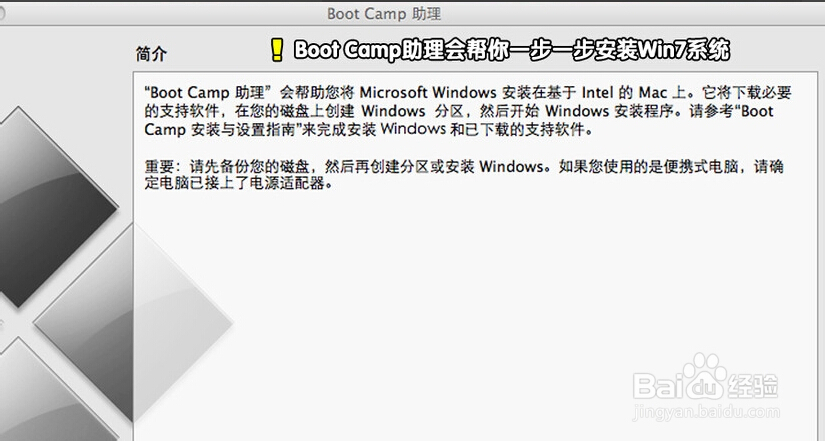 你好!很高興為你解答, 不知道你是蘋果的哪款電腦。 Mac安裝Win雙係統的方法,使用官方正規的 Boot Camp 安裝方法。 首先,在蘋果桌麵的底部的 Dock 菜...
你好!很高興為你解答, 不知道你是蘋果的哪款電腦。 Mac安裝Win雙係統的方法,使用官方正規的 Boot Camp 安裝方法。 首先,在蘋果桌麵的底部的 Dock 菜...